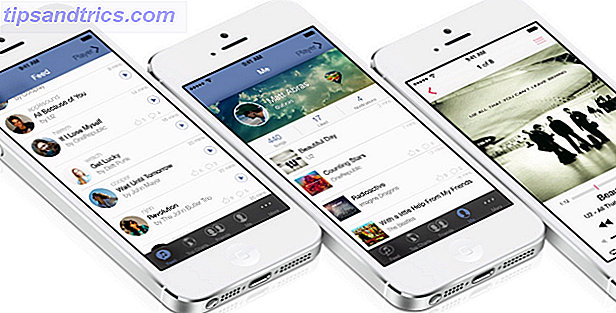Vi tilpasser alle vores computere og enheder til at afspejle vores personlige præferencer. På din Mac kan du endda tilpasse skrivebordet Top 7 måder til at tilpasse din Mac Desktop Top 7 måder at tilpasse din Mac Desktop til Mac'en gør din Mac mere personlig: ændre hvordan programmer, dit skrivebord og resten af OS X ser ud. Læs mere og login skærmen. Standardindstillingsskærmopsætningen er ret grundlæggende, men du kan tilføje funktioner og funktionalitet til den.
Måske vil du indtaste både dit navn og din adgangskode. 4 måder at nulstille din OS X-konto kodeord 4 måder at nulstille din OS X-konto adgangskode Lad mig gætte: Du har glemt din OS X login adgangskode. Ikke panik! Der er fire forskellige måder at genvinde adgang, så man er forpligtet til at arbejde for dig. Læs mere, når du logger ind (i stedet for blot dit kodeord) for ekstra sikkerhed. Du kan også tilføje et kodeordstip og en besked til loginskærmen. Som standard kan du skifte brugere på loginskærmen, men du kan ikke sove Sovefunktion vs Dvaletilstand: Hvilken strømsparetilstand skal du bruge? Hvilemodus vs. Dvaletilstand: Hvilken strømbesparende tilstand skal du bruge? Hvad gør nøjagtigt søvntilstanden? Hvordan er det anderledes end dvaletilstand, hvilket er en ekstra mulighed på Windows-computere? Hvad skal du vælge, og er der ulemper ved at bruge dem? Læs mere, genstart eller lukke din Mac.
I dag ser vi på, hvordan du tilføjer disse funktioner og mere til din login-skærm.
Ændring af loginindstillingerne
De fleste indstillinger for login skærm er skjult på et ikke så åbenbart sted i Systemindstillinger .
Gå til Apple> Systemindstillinger, og klik på Brugere og grupper .
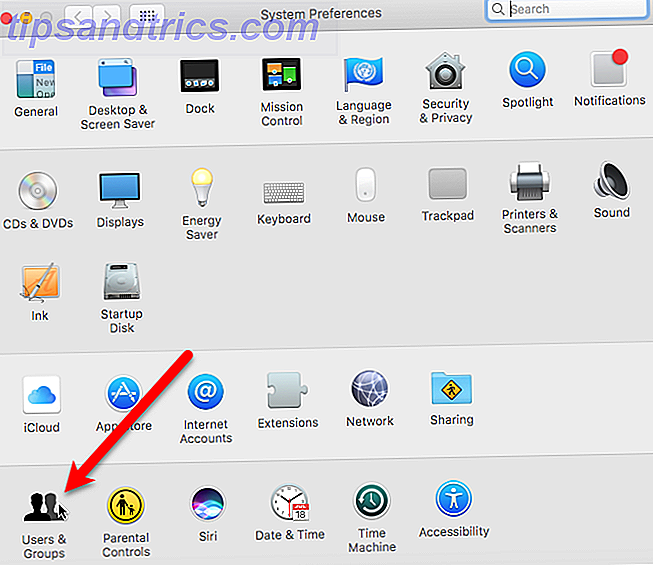
Inden du ændrer login-skærmen, skal du låse op for indstillingerne for brugere og grupper . Klik på låsen i nederste venstre hjørne af dialogboksen og indtast dit kodeord, når du bliver bedt om det (du skal bruge en konto med administratorrettigheder).
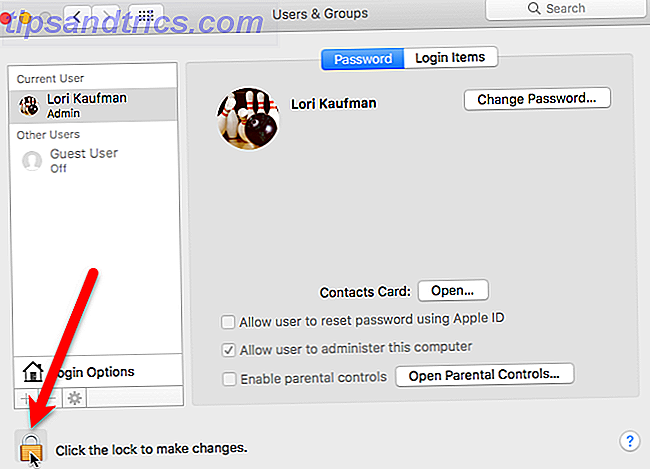
Klik på Login Options nederst i venstre rude. Til højre skal du vælge de indstillinger, du vil bruge på loginskærmen.
Når du er færdig med at foretage dine valg, skal du klikke på låsikonet igen for at forhindre yderligere ændringer.
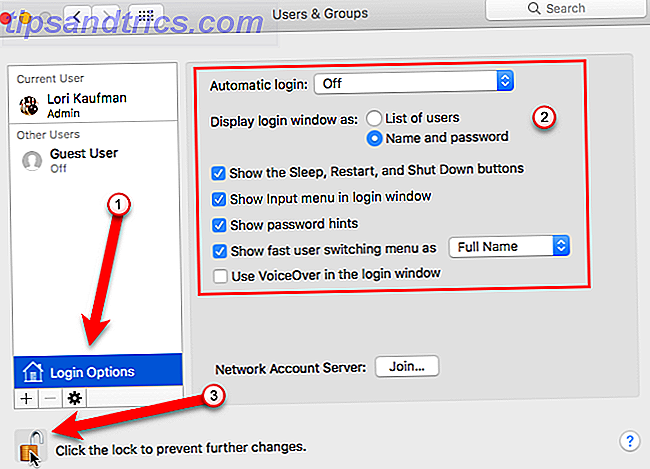
Alle indloggningsindstillingerne bliver gråtonede, med undtagelse af Vis hurtigbrugermenuen som rulleliste. Du kan ændre, hvordan det vises uden at låse indstillingerne op.
De følgende syv afsnit diskuterer hver af Login-indstillingerne mere detaljeret.
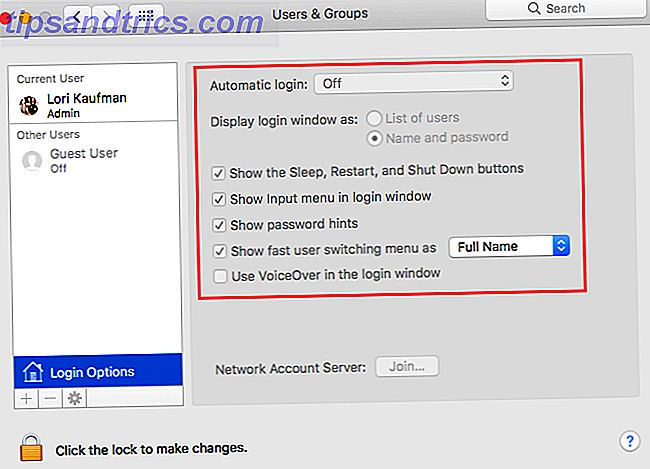
Aktiverer automatisk login
Hvis du ikke vil indtaste dine loginoplysninger, hver gang du starter din Mac, kan du vælge at logge automatisk ind på din konto Sådan laver din Mac hurtigere Sådan laver din Mac hurtigere Er din Mac evigt at tage for evigt til støvle? Sådan gør du det hurtigere. Læs mere . Hvis du bruger din Mac på mindre sikre steder, bør du ikke aktivere denne indstilling.
På skærmen Brugere og grupper skal du vælge en bruger fra rullemenuen Automatisk login og indtaste brugerens adgangskode, når du bliver bedt om det.
Næste gang brugeren logger ind, bliver login-skærmen omgået, og systemet går direkte til skrivebordet.
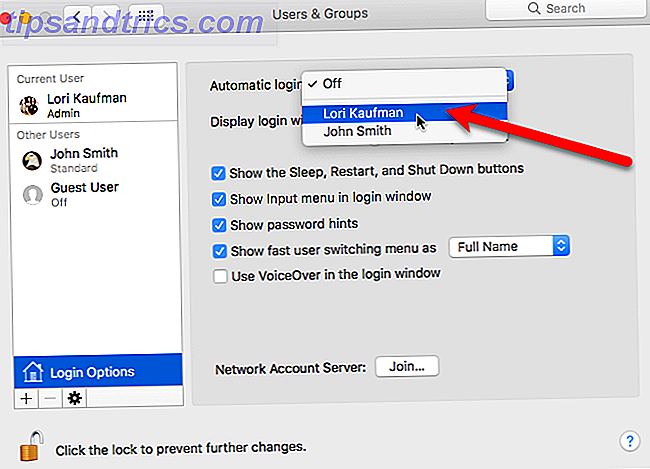
Log ind Vinduesskærmindstillinger
Indloggningsvinduet til displayet giver dig mulighed for at vise login som enten en liste over brugere eller navn og adgangskode .
Standardindstillingen, Liste over brugere, viser hver brugers ikon på loginskærmen. Du skal blot klikke på ikonet for den ønskede bruger og derefter indtaste adgangskoden til den pågældende bruger.
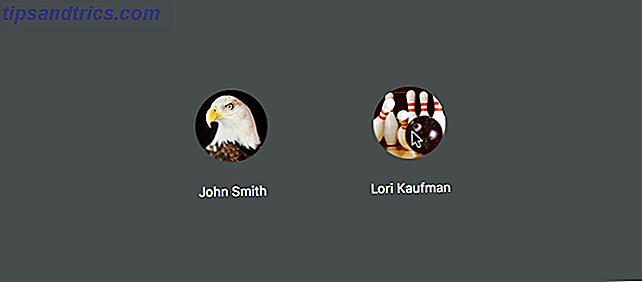
Indstillingen Navn og adgangskode viser to tomme felter, Navn og Indtast adgangskode, og begge er påkrævet for at logge ind.
Dette er en smule mere sikker end listen over brugere, fordi du har brug for både navn og adgangskode til at logge ind.
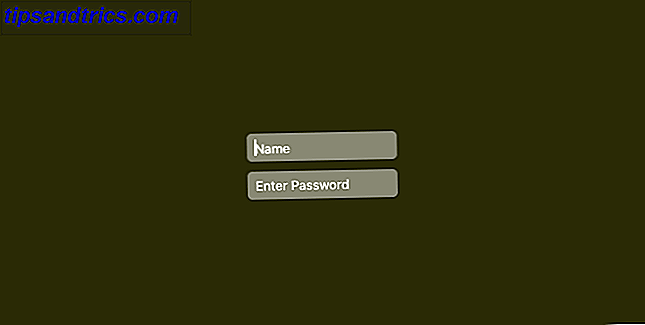
Viser søvn, start og afslutning af knapper
Som standard er Sleep, Start og Shut Down- knapperne ikke tilgængelige på loginskærmen. Du skal logge ind for at udføre en af disse handlinger.
Hvis du imidlertid aktiverer funktionen Vis søvn, genstart og Luk ned, tilføjer disse knapper nederst på loginskærmen.

Viser menuen Andre inputkilder
Hvis du regelmæssigt skifter mellem sprog eller tastaturformater, kan du aktivere menuen Vis indgang i login-vinduet for at tilføje indgangsmenuen (et tastaturikon) øverst til højre i loginvinduet.
Dette giver dig mulighed for at ændre sproget eller tastaturet, før du logger ind.
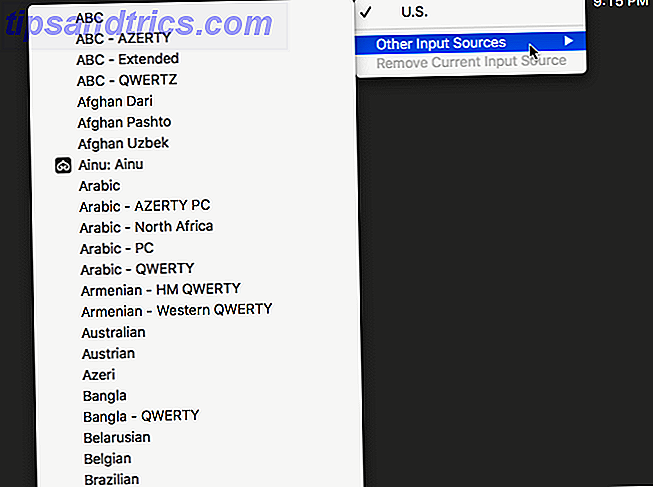
Viser adgangskodehints
Hvis du har en tendens til at glemme dit kodeord 7 måder at oprette adgangskoder, der er både sikre og mindeværdige 7 måder at lave adgangskoder, der er både sikre og mindeværdige At have en anden adgangskode til hver tjeneste er et must i dagens online verden, men der er en frygtelig svaghed til tilfældigt genererede adgangskoder: det er umuligt at huske dem alle. Men hvordan kan du muligvis huske ... Læs mere, du kan tænde Vis adgangskode på skærmen Brugere og grupper Login Options i Systemindstillinger .
For at indtaste teksten til dit kodeord, skal du gå til Apple> Systemindstillinger og klikke på Brugere og grupper . Sørg for, at den bruger, som du vil føje et kodeord til, er markeret til venstre. Klik derefter på Skift adgangskode til højre.
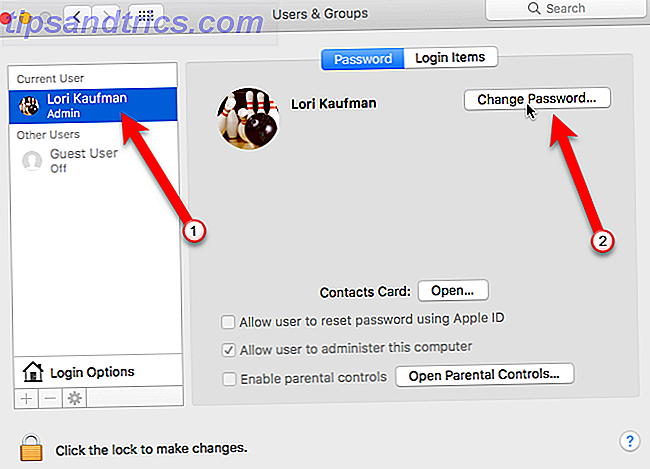
Du skal indtaste en gammel adgangskode, en ny adgangskode og derefter bekræfte den nye adgangskode. Du behøver dog ikke ændre dit kodeord. Du kan indtaste din nuværende adgangskode som både de gamle og de nye adgangskoder.
Indtast et tip i Password-hint- feltet, der minder dig om, hvad dit kodeord er. Klik derefter på Skift adgangskode .
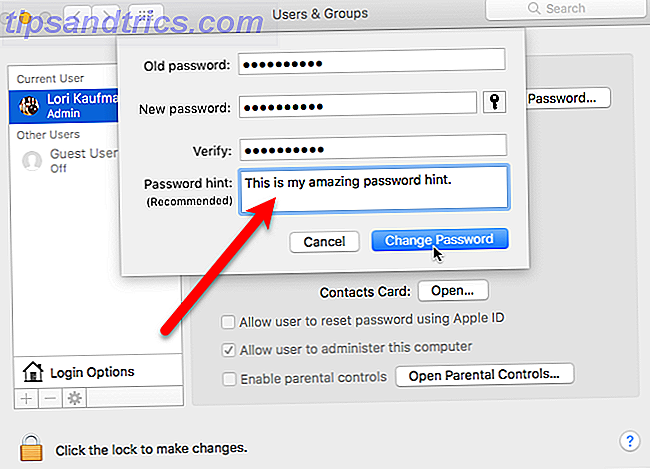
Når du har indtastet adgangskoden forkert tre gange, vises kodeordet automatisk.
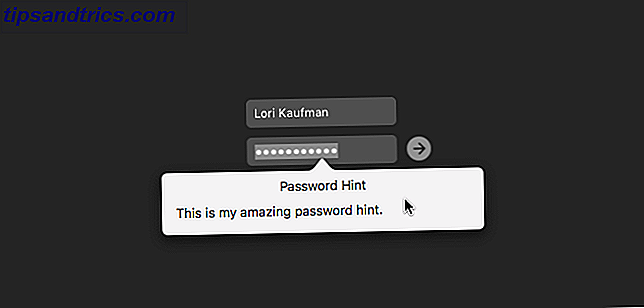
Du kan også klikke på spørgsmålstegnikonet i feltet Indtast adgangskode for at få vist kodeordet, om du viser login-vinduet som en liste over brugere (nedenfor) eller navn og adgangskode (ovenfor).
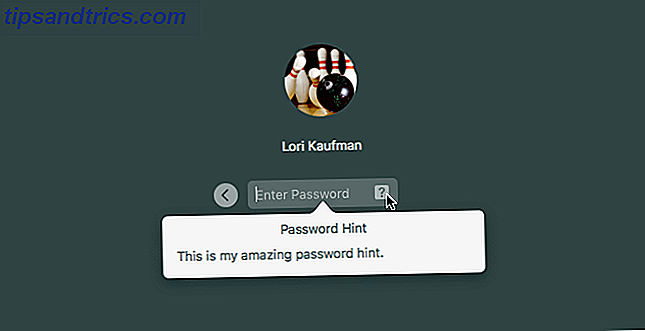
Tilføjelse af hurtigbruger menuen til menulinjen
Den hurtige brugeromskiftermenu Sådan opsættes flere brugerkonti på din Mac Sådan opretter du flere brugerkonti på din Mac Hvordan fungerer brugerkonti på en Mac? Kan brugere læse og redigere hinandens filer? Hvad sker der, når du sletter en brugerkonto? Læs mere vises ikke på loginskærmen, men det vedrører det. Alle brugerkonti på Mac'en er angivet i den hurtige brugeromskiftermenu, så du hurtigt kan skifte til en anden bruger uden at logge ud af den nuværende.
Du kan også få adgang til loginvinduet fra den hurtige brugeromskiftermenu og indstillingerne for bruger og grupper .
Aktivering af Vis hurtig brugerskifter menu som valgmulighed på skærmbilledet Indstillinger for bruger og grupper i Systemindstillinger, tilføjer menuen til højre i menulinjen.

Hvis du har valgt at vise login-vinduet som en liste over brugere, vil du se en orange cirkel med et mærke ud for enhver bruger, der er logget ind.
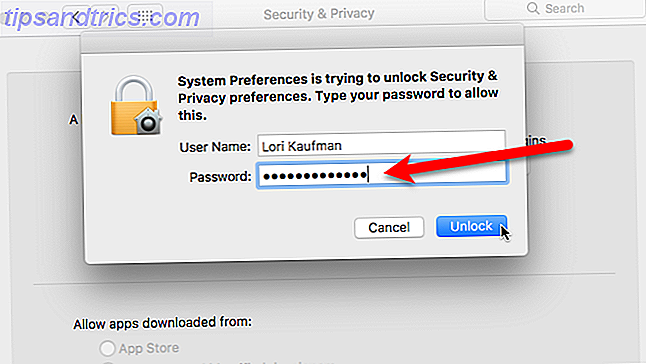
Aktiverer VoiceOver på loginskærmen
VoiceOver er den avancerede skærmlæsningsteknologi VoiceOver gør Apple-enheder mere tilgængelige end nogensinde VoiceOver gør Apple-enheder mere tilgængelige end nogensinde præsident for det amerikanske Blindens Grundfond, siger at "Apple har gjort mere for tilgængelighed end noget andet selskab til dato" og VoiceOver spillede en stor rolle i det. Læs mere indbygget i macOS Sierra. Det gør det muligt for visuelt handicappede brugere at styre deres Mac ved først og fremmest at bruge et tastatur, genopfriskbar braille display eller trackpad. En mørk rektangulær omrids vises som VoiceOver-cursoren. Brug denne markør til at bevæge sig rundt på skærmen, vælg kontroller og for at læse og redigere tekst.
Hvis du aktiverer Brug VoiceOver i indloggningsvinduets valgmulighed på skærmbilledet Indstillinger for bruger og grupper i Systemindstillinger, kan du bruge VoiceOver-kommandoer til at navigere og interagere med elementer på skærmen.
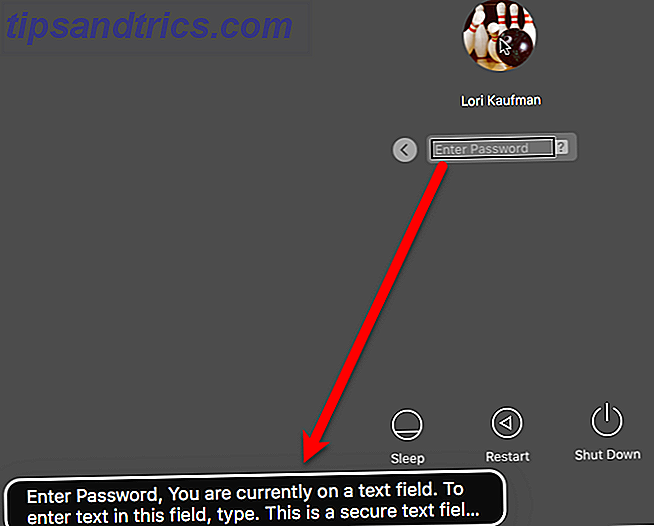
Tilføjelse af en brugerdefineret låsemelding til din loginskærm
Du kan tilføje en brugerdefineret besked til login-skærmen. Måske vil du tilføje dine kontaktoplysninger, så enhver forhåbentlig ærlig person, der finder din Mac, kan komme i kontakt med dig for at returnere den. Sandsynligvis en sjælden forekomst, men man kan altid håbe.
Gå til Apple> Systemindstillinger, og klik på Sikkerhed og privatliv .
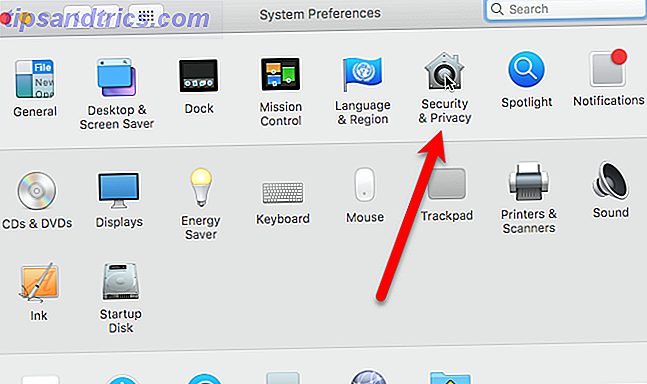
For at tilføje en besked til login-skærmen skal du låse op for muligheden. Klik på låsen i nederste venstre hjørne af dialogboksen, og indtast derefter adgangskoden, når du bliver bedt om det.
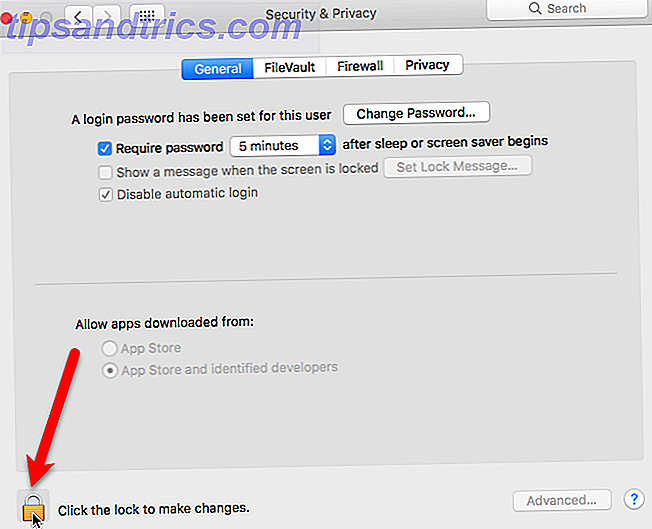
Først skal du sørge for, at den generelle skærm er aktiv.
Tjek Vis en besked, når skærmen er låst, og klik derefter på Indstil låsemeddelelse .
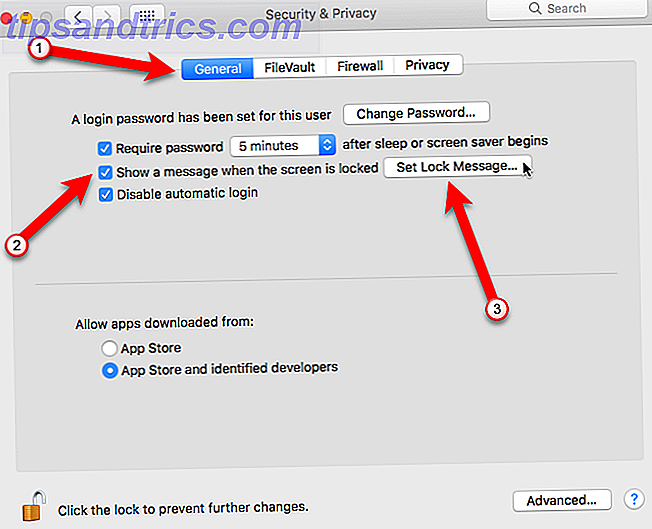
Indtast den besked, du vil vise på login-skærmen i popup-dialogboksen, og klik på OK .
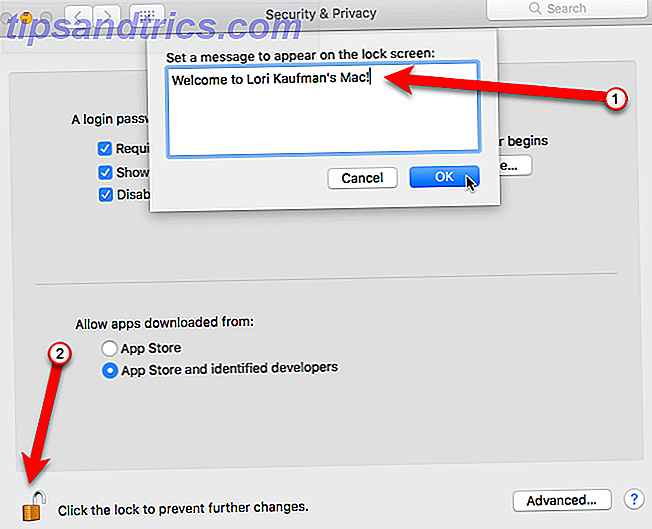
Når du låser skærmen, eller næste gang du starter din Mac, får du vist din meddelelse nederst på loginskærmen over knappen Sleep, Restart og Shut Down (hvis du har valgt at vise disse knapper).
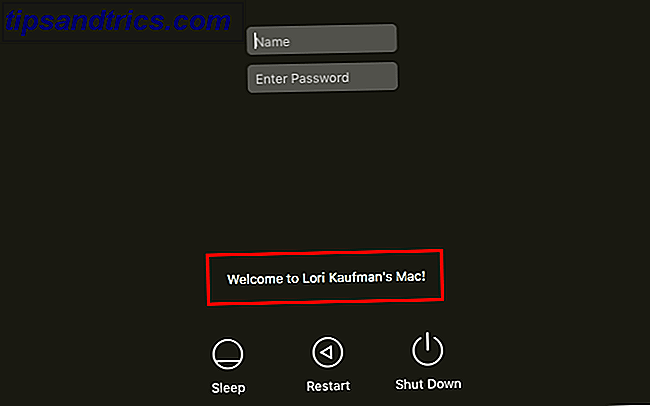
Ændring af dit brugerprofilbillede
Hvis du viser login-vinduet som en liste over brugere, kan brugerprofilbilledet Top 7 måder at tilpasse din Mac Desktop-top 7 måder til at tilpasse dit Mac-skrivebord Gør din Mac mere personlig: ændre hvordan programmer, dit skrivebord og resten af OS X ser ud. Læs mere viser over dit navn.
Hvis du vil ændre billedet, skal du gå til Apple> Systemindstillinger og derefter klikke på Brugere og grupper . Sørg for, at den bruger, som du vil ændre profilbilledet til, er valgt til venstre.
Flyt derefter musen over brugerprofilbilledet, og klik på Rediger, når ordet vises på billedet.
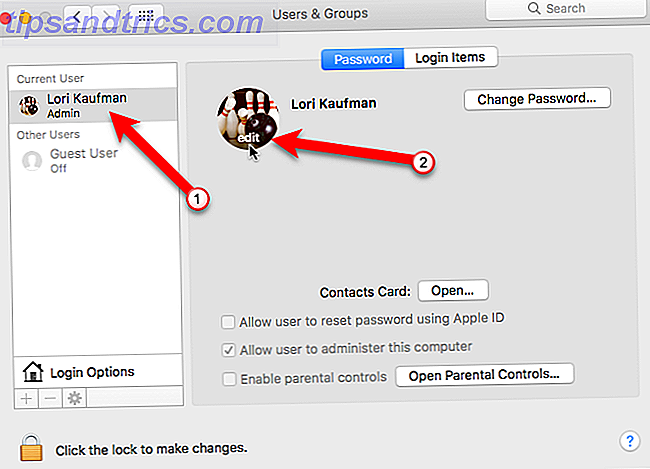
I popup-dialogboksen, der vises, skal du klikke på Standardindstillinger for at vælge et billede fra Apples standardindstilling eller klikke på Fotos for at vælge et billede fra dit Photos-bibliotek. Klik derefter på billedet, du vil have til højre, og klik på Gem .
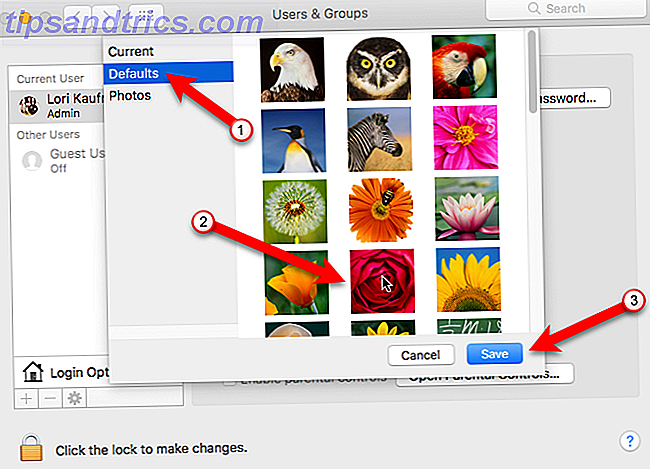
For at se profilbilledet på loginskærmen, klik på Loginindstillinger og sørg for, at Liste over brugere er valgt ud for Vis login-vinduet som .
Hvis du ikke kan ændre indstillingen, fordi den er grå, skal du klikke på låsen nederst og indtaste dit kodeord for at låse indstillingerne op.
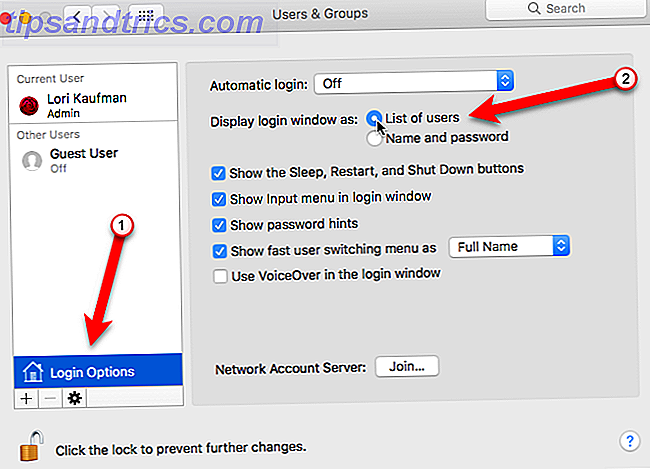
Du kan se dit nyvalgte profilbillede på loginskærmen over dit navn.
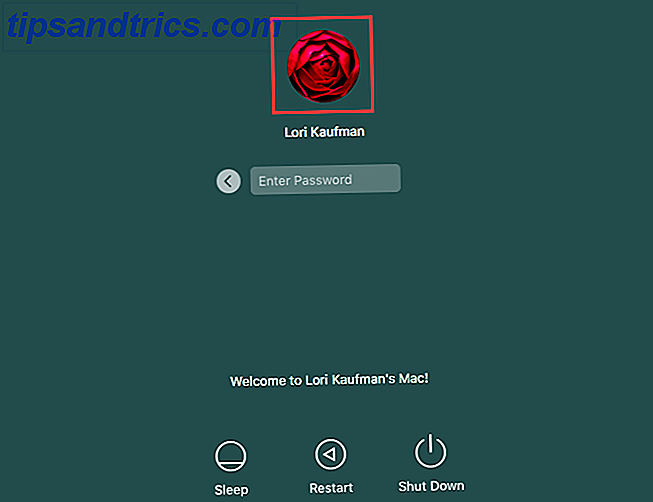
Find dit eget udseende og føl
Eksperimentér med disse muligheder og find hvad du kan lide på din egen login skærm.
Hvad har du på din Macs loginskærm? Har du eksperimenteret med andre måder at tilpasse din login-skærm til? Del dine tilpasninger med os i kommentarerne.